- Mulți utilizatori s-au plâns că au programe care nu răspund pe computerele lor Windows 10.
- Verificați dacă soluția dvs. antivirus actuală intră în conflict cu unele dintre programele dvs.
- Rulați verificatorul de fișiere de sistem urmând ghidul nostru pas cu pas de mai jos.
- Verificați dacă există scurgeri de memorie, care sunt unul dintre principalii suspecți pentru programele care nu răspund.

Acest software va repara erorile frecvente ale computerului, vă va proteja de pierderea fișierelor, malware, defecțiuni hardware și vă va optimiza computerul pentru performanțe maxime. Remediați problemele PC-ului și eliminați virușii acum în 3 pași simpli:
- Descărcați Restoro PC Repair Tool care vine cu tehnologii brevetate (brevet disponibil Aici).
- Clic Incepe scanarea pentru a găsi probleme cu Windows care ar putea cauza probleme PC.
- Clic Repara tot pentru a remedia problemele care afectează securitatea și performanța computerului
- Restoro a fost descărcat de 0 cititori luna aceasta.
Aveți programe care nu răspund pe computerul dvs.? Aceasta poate fi o problemă destul de enervantă, mai ales dacă lucrați la un proiect important. Cu toate acestea, există o modalitate de a remedia problema și astăzi vă vom arăta cum să faceți acest lucru pe Windows 10.
Ce faci dacă programe în Windows nu raspund? Ei bine, nu este o întrebare ușor de răspuns, deoarece pot exista o mulțime de factori care cauzează problema, de la un sistem defect, drivere defecte, software rău intenționat și multe altele. Deoarece nu există o cauză universală a acestei probleme, totul depinde.
Întrucât este probabil una dintre cele mai vechi probleme înregistrate în sistemele de operare Windows care apare și astăzi, aproape fiecare utilizator Windows s-a ocupat de ea la un moment dat. Din acest motiv, vom încerca să enumerăm cât mai multe soluții posibil pentru a acoperi cât mai multe scenarii posibil. Deci, dacă nu sunteți sigur ce anume a făcut ca programele dvs. să nu mai răspundă, examinați fiecare dintre soluțiile prezentate și vedeți ce funcționează pentru dvs.!
Programele Windows nu răspund? Încercați aceste soluții
- Reporniți computerul
- Verifică-ți antivirusul
- Verificați dacă există viruși
- Verificați driverele
- Reinstalați programul
- Verificați dacă există scurgeri de memorie
- Scanați și remediați registrul
- Verificați dacă lipsesc fișierele DLL
- Rulați verificatorul de fișiere de sistem
- Reinstalați sistemul
Soluția 1 - Reporniți computerul
Evident, primul și cel mai simplu lucru pe care ar trebui să-l faceți este să reporniți computerul, mai ales dacă problema a apărut recent. Înainte de a trece la soluții mai avansate, apăsați butonul de repornire și vedeți dacă programul (programele) încă nu răspunde după repornire.
Dacă problema apare în continuare, continuați să citiți acest articol.
Soluția 2 - Verificați antivirusul

Windows 10 este infam pentru interferând cu diferite programe antiviruss. Ceea ce vrem să facem este să verificăm dacă soluția dvs. antivirus actuală intră în conflict cu unele dintre programele dvs. Cel mai simplu mod de a verifica acest lucru este să opriți antivirusul timp de câteva minute și să rulați din nou programul.
Dacă programul se lansează fără probleme, cu siguranță interferează cu antivirusul. În acest caz, veți dori să adăugați pe lista albă acel program și să îl excludeți de la alte scanări. Dar aveți grijă și asigurați-vă că programul este complet sigur și fără virus, înainte de al exclude.
O altă soluție este să vă schimbați antivirusul sau chiar să treceți complet la iubitul Microsoft Windows Defender.
Dacă doriți să vă asigurați că PC-ul dvs. nu conține programe malware, vă sugerăm să încercați Bitdefender. Acesta este un antivirus rapid și de încredere și, dacă doriți să vă asigurați că sistemul dvs. nu conține programe malware, vă sugerăm să încercați Bitdefender.
- Obțineți acum Bitdefender
Soluția 3 - Verificați dacă există viruși
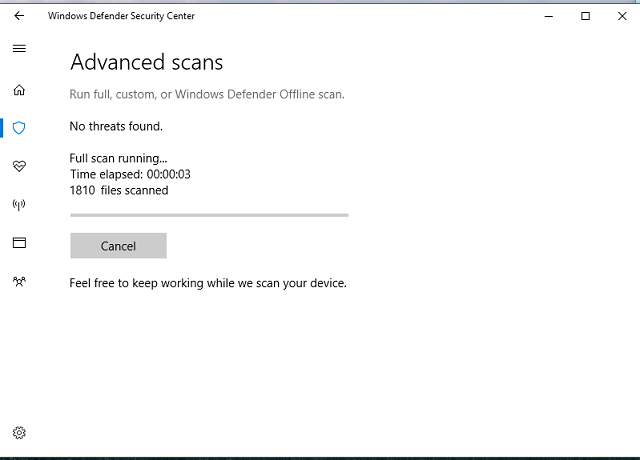
Întrucât vorbim despre antivirusuri, este posibil să verificați dacă sistemul dvs. este infectat cu software rău intenționat.
Deschideți antivirusul sau Windows Defender și efectuați o scanare profundă. Dacă există vreun software rău intenționat în computerul dvs., soluția dvs. antivirus le va elimina. După aceea, reporniți computerul și rulați din nou programul. Dacă problema persistă, treceți la o altă soluție.
Soluția 4 - Verificați driverele
Modul în care funcționează programele și driverele sunt destul de similare. Ambele tipuri de software primesc actualizări frecvente și noi versiuni. Deci, dacă nu v-ați actualizat programul de ceva vreme, dar ați descărcat cel mai recent driver, este posibil ca cei doi să nu funcționeze atât de bine unul cu celălalt.
Acest lucru se întâmplă în special în Windows 10, deoarece este foarte dependent de Windows Update. Deci, asigurați-vă că utilizați cea mai recentă versiune a programului pe care doriți să îl rulați. Dacă nu rulați cea mai recentă versiune, cu siguranță veți dori să o actualizați. Ceea ce ne aduce la următoarea noastră soluție.
- CITEȘTE ȘI: Cum se dezinstalează Skype pe Windows 10, 8.1 sau 7
Soluția 5 - Reinstalați programul
Rulați o scanare a sistemului pentru a descoperi erori potențiale

Descărcați Restoro
Instrument de reparare PC

Clic Incepe scanarea pentru a găsi problemele Windows.

Clic Repara tot pentru a remedia problemele cu tehnologiile brevetate.
Rulați o scanare PC cu Restoro Repair Tool pentru a găsi erori care cauzează probleme de securitate și încetinesc. După finalizarea scanării, procesul de reparare va înlocui fișierele deteriorate cu fișiere și componente Windows noi.
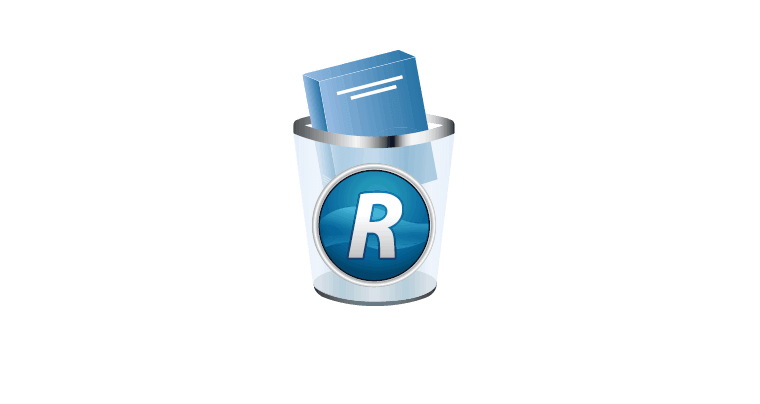
Actualizarea unui program învechit în Windows nu este întotdeauna o bucată de tort. Deci, uneori cel mai bun pariu este să îl dezinstalați și să instalați cea mai recentă versiune. Reinstalarea este utilă și în cazul în care programul dvs. este corupt deoarece șterge toate fișierele deteriorate și le înlocuiește cu altele sănătoase.
Dacă niciuna dintre soluțiile de mai sus nu a reușit să rezolve problema, dezinstalați programul și instalați cea mai recentă versiune a acestuia.
Dacă doriți să eliminați complet o aplicație, inclusiv toate fișierele rămase care ar putea provoca probleme în viitor, vă sfătuim să utilizați software de dezinstalare, cum ar fi Revo Uninstaller. Utilizând o aplicație dedicată de dezinstalare, veți elimina complet toate fișierele legate de software-ul problematic.
- Descărcați Revo Uninstaller Pro versiune
Odată ce software-ul este complet eliminat, instalați-l din nou și problema ar trebui rezolvată.
Soluția 6 - Verificați dacă există scurgeri de memorie
Acum, să trecem la o problemă care poate să nu fie direct legată de programele dvs. care nu răspund, dar care poate genera problema: scurgeri de memorie. Dacă sistemul dvs. devine lent și programele dvs. nu răspund, scurgerile de memorie sunt de obicei unul dintre principalii suspecți.
Soluția 7 - Scanați și remediați registrul
Anumite erori de registry ar putea provoca, de asemenea, lipsa de răspuns, deoarece tot ceea ce face programul dvs. intră în registru. Deci, în cazul oricăror întreruperi, ați putea ajunge la un program care nu răspunde.
Întrucât verificarea manuală a unor astfel de probleme este o sarcină destul de complicată, vă sfătuim să utilizați un curatator de registre. Instalați una bună, căutați eventuale erori, iar instrumentul le va rezolva pentru dvs. Există multe produse de curățat registre excelente pe piață, dar dacă sunteți în căutarea unui produs de curățare rapid și fiabil, vă recomandăm să încercați Sistem avansat de ingrijire.
Cea mai buna alegere

- Curăță și optimizează registrul
- Accelerați computerul
- Remediați găurile de securitate
Soluția 8 - Verificați dacă lipsesc fișierele DLL
Fișierele DLL sunt fișiere strâns legate de programele pe care le utilizați pe computer. Aceste fișiere îi ajută să funcționeze corect și să le afecteze comportamentul în sistemul Windows. Deci, dacă un fișier DLL crucial lipsește de pe computer, probabil că nici măcar nu veți putea porni programul.
Din moment ce reabilitarea fișierelor DLL nu este întotdeauna ușoară, vă sfătuim să verificați Acest articol pentru soluții mai detaliate.
Soluția 9 - Rulați verificatorul de fișiere de sistem
Verificatorul de fișiere de sistem sau SFC este instrumentul încorporat Windows pentru a face față diferitelor erori de sistem. Ar putea fi util și cu lipsa de răspuns. Dacă nu sunteți sigur cum să rulați această comandă, urmați instrucțiunile:
- Accesați Căutare, tastați cmd, și deschis Prompt de comandă (Administrator).
- Sub linia de comandă tastați următoarea comandă și apăsați introduce:
- sfc / scannow

- sfc / scannow
- Procesul de scanare poate fi lung.
Soluția 10 - Reinstalați sistemul
Și, în cele din urmă, ultima soluție și cea mai consumatoare de timp este reinstalarea completă a sistemului. Ar trebui să faceți acest lucru numai dacă nu găsiți nicio altă soluție. Rețineți că, odată ce faceți acest lucru, va trebui să instalați din nou toate programele și aplicațiile, ceea ce poate fi dureros. De asemenea, nu uitați să creați o copie de rezervă a datelor și fișierelor dvs. pentru a le menține în siguranță împotriva ștergerii.
Pentru a reinstala sistemul, urmați aceste instrucțiuni:
- Clic start.
- Deschis Setări.
- Deschide Actualizare și securitate secțiune.
- Alege Recuperare din panoul din stânga.

- Faceți clic pe Începeți sub Resetați acest computer.
- Alege Pastreaza-mi fisierele.
- După terminarea procedurii, instalați programele din nou și acestea ar trebui să funcționeze fără probleme.
Sperăm că cel puțin una dintre aceste soluții vă va ajuta să rezolvați problema cu programele care nu răspund în Windows. Încă o dată, întrucât aceasta este o problemă larg răspândită, nu putem ști cu siguranță ce a cauzat-o. Dacă aveți comentarii, întrebări sau sugestii, plasați-le în comentariile de mai jos.
Povești conexe pe care trebuie să le verificați:
- Remediați aplicațiile moștenite neclare în Windows 10 cu scalarea DPI
- Cum se dezactivează contul Microsoft To-Do
- Blocări de utilizare a discului în Windows 10 [FIX]
- Cum să aflați statistici de închidere pentru computerul dvs. Windows
 Încă aveți probleme?Remediați-le cu acest instrument:
Încă aveți probleme?Remediați-le cu acest instrument:
- Descărcați acest instrument de reparare a computerului evaluat excelent pe TrustPilot.com (descărcarea începe de pe această pagină).
- Clic Incepe scanarea pentru a găsi probleme cu Windows care ar putea cauza probleme PC.
- Clic Repara tot pentru a remedia problemele cu tehnologiile brevetate (Reducere exclusivă pentru cititorii noștri).
Restoro a fost descărcat de 0 cititori luna aceasta.


